Web Inspector 样式侧边栏改进
在最近随 macOS High Sierra 上的 Safari 11.1 一同发布的 Web Inspector 中,元素选项卡侧边栏面板和样式编辑器受到了 Web Inspector 团队的广泛关注。我们重写了样式编辑器,以提供更熟悉网页开发者的编辑体验,并重新排列了侧边栏面板,以改进对最常用工具的访问。此次设计更新带来了新的行为和微调,以增强网页开发者访问和理解他们正在检查的元素的能力。
标签页布局
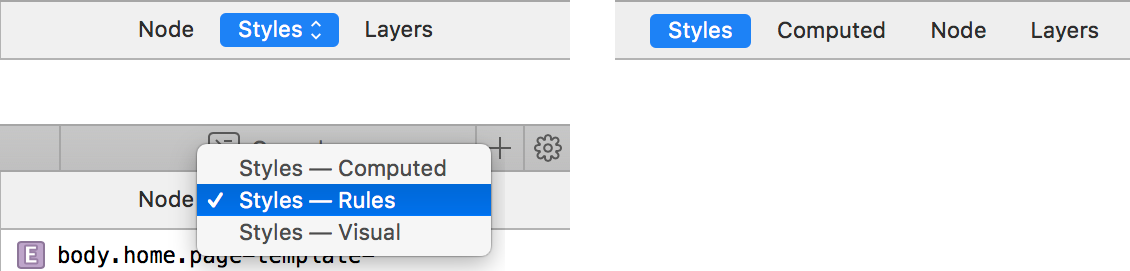
在元素选项卡中,样式(Styles)和计算(Computed)是最常用的面板。我们将其设为顶级标签页,因此只需单击一下即可在它们之间切换。
样式面板
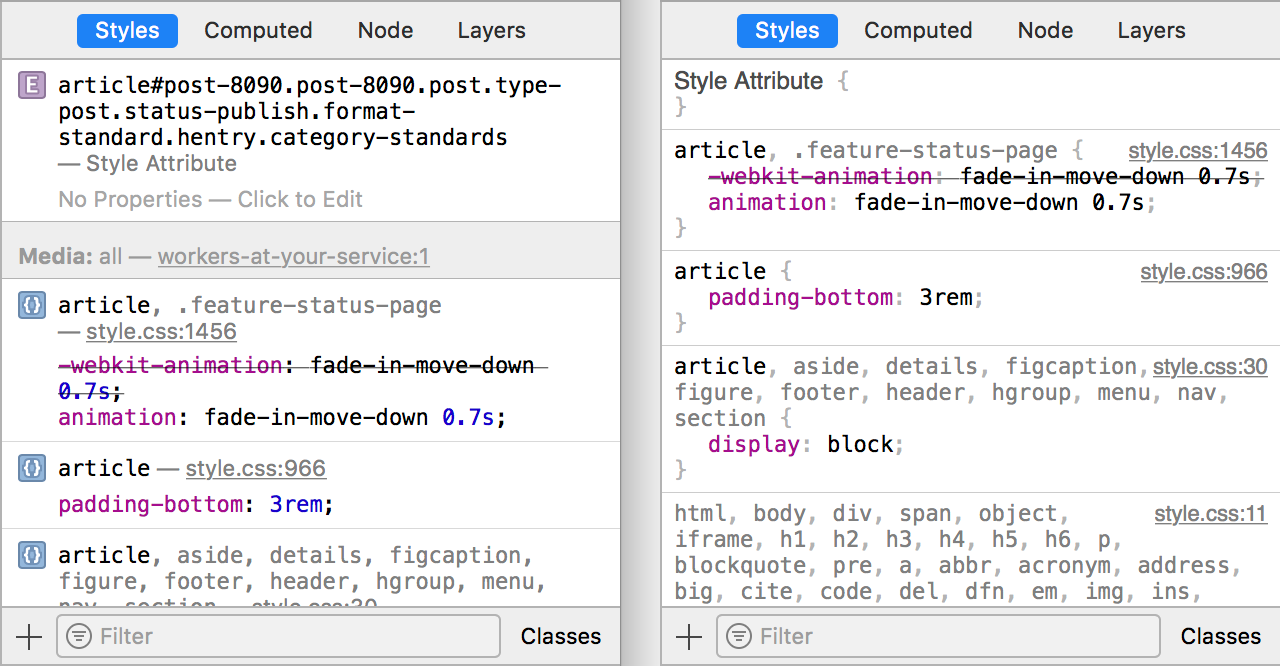
重新设计的样式面板在相同大小下现在可以显示更多数据
- 不再为样式属性生成选择器
- 不再显示默认的“媒体:all”标题
- 图标已被移除以节省水平空间
语法高亮

属性值现在显示为黑色,以便更容易与属性名称区分。字符串仍为红色,但链接现在为蓝色。
我们重新添加了花括号,以便复制 CSS 时能生成有效的 CSS。花括号、冒号和分号为浅灰色,这样它们就不会分散对内容的注意力。
样式编辑器
我们从头开始重写了样式编辑器。这是自 2013 年以来对样式编辑器进行的首次重大改进。我们从自由形式的文本编辑器改为了基于单元格的样式编辑。
CSS 属性名称和值现在是单独的可编辑字段。按下 Tab (⇥) 或 Return 键可导航到下一个可编辑字段。按下 Shift-Tab (⇧⇥) 键可导航到上一个可编辑字段。
此外,当焦点在属性名称上时,输入冒号(“:”)会将焦点移至相应的属性值。在属性值末尾输入分号(“;”)会导航到下一个属性。
要添加新属性,您可以单击现有属性之前或之后的空白区域。当焦点在最后一个属性值上时,按下 Tab (⇥) 或 Return 键也会添加新属性。
要移除属性,您可以移除属性名称或属性值。
当焦点在值字段上时,补全建议会立即显示。使用上下箭头键选择时,补全值会立即应用。
在编辑属性字段时,上下箭头键现在可以递增和递减值。您可以通过按住修饰键来更改间隔
- Option (⌥):0.1
- Shift (⇧):10
- Command (⌘):100
旧版设置
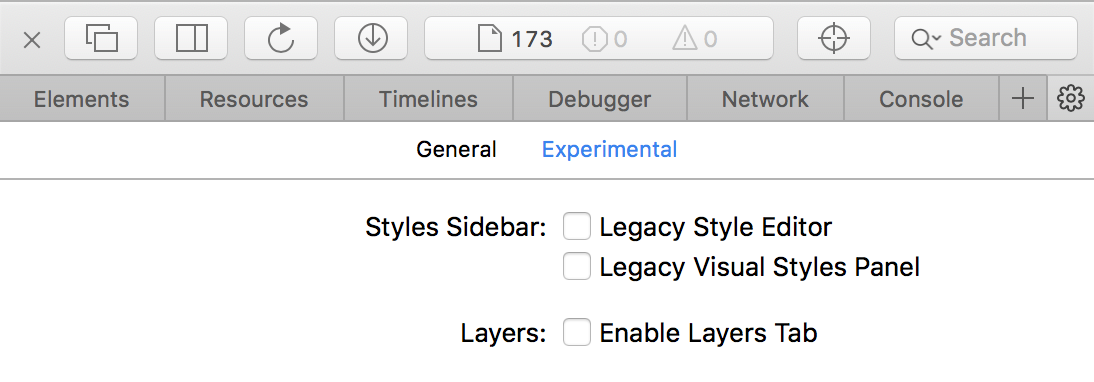
旧版样式编辑器仍在 Web Inspector 设置中可用,但已不再维护。
视觉样式面板(Visual Styles Panel)从未获得足够的关注以默认保留在元素选项卡中。它已不再维护。与旧版样式编辑器(Legacy Style Editor)一样,视觉样式面板仍可以在实验性设置中启用。
贡献
请在 webkit.org/new-inspector-bug 上报告有关新样式编辑器的错误和功能请求。如果您有兴趣贡献或有任何疑问,请访问 #webkit-inspector IRC 频道。
Web Inspector 主要用 HTML、JavaScript 和 CSS 编写,这意味着网页开发者已经具备了介入并贡献错误修复、改进或新功能所需的技能。